Občinstva so skupine uporabnikov, ki jih lahko uporabite, ko želite določeno vsebino prikazati določenim osebam v organizaciji. Skupine določajo članstva v skupinah prejemnikov v storitvi Exchange Online, članstvu v SharePointovih skupinahali pravilih, ki jih je konfiguriral skrbnik SharePoint s skrbniškim središčem SharePoint. skrbnikiSharePoint lahko dodajo, urejajo in izbrišejo ciljne skupine s skrbniškim središčem za SharePoint.
Opomba: Če želite dostopati do skrbniškega središča SharePoint in izvajati opravila, opisana v tem članku, morate imeti Microsoft 365 globalna skrbniška dovoljenja.
Občinstva omogočajo organizacijam, da prikažejo vsebino določenim uporabnikom. Občinstva lahko uporabite za vsebino s seznamov ali z ravni elementov na seznamih.
V razdelku pravila občinstva SharePoint lahko temeljijo na informacijah v teh zbirkah:
-
Uporabniški račun Microsoft 365 imeniške storitve, ki je primerek Microsoft Azure imenika Active Directory
-
članstvo v sistemu za upravljanje identitet, na primer domenskih storitvah imenika Active Directory (AD DS) in
-
strukturi poročanja v organizaciji (če so te informacije shranjene v domenskih storitvah imenika Active Directory).
Občinstva so določena in shranjena v storitvenih programih uporabniškega profila.
Vsebino je posameznemu občinstvu mogoče prikazati šele, ko je občinstvo zbrano. Članstvo v občinstvu je mogoče prepoznati prek zbiranja z iskanjem po podatkih, ki so bili nedavno posredovani iz sistema za upravljanje identitet. V SharePoint je urejanje občinstva konfigurirano za vas in se pojavlja v rednih vnaprej določenih intervalih Microsoft 365 ega imenika.
Varnostno opozorilo: Občinstva so le priročen način posredovanja vsebine določenim skupinam oseb. Vsebina je še vedno na voljo in vidna vsem, ki imajo ustrezna dovoljenja. Če želite več informacij, preberite članek Načrtovanje strategije dovoljenj.
Dodajanje, urejanje ali brisanje elementov občinstva
Občinstva združujejo uporabnike v organizaciji v skupine in vam omogočajo, da prilagodite informacije in tako zagotovite, da prikažete le ustrezne informacije. Ko dodate novo občinstvo, dodate tudi pravilo občinstva, ki določa članstvo občinstva. Občinstva imajo vedno vsaj eno pravilo občinstva. Če želite več informacij o pravilih občinstva, glejte »Dodajanje, urejanje ali brisanje pravila občinstva«.
Ko dodate novo občinstvo, izberete tudi lastnika občinstva. Lastnik mora biti oseba, ki razume, zakaj je bilo občinstvo ustvarjeno in na katero se je mogoče obrniti, če pride do težave z občinstvom. Za lastnika je pogosto določena oseba, ki je ustvarila občinstvo, vendar to ni obvezno. Lastniki občinstev so uporabni v velikih poslovnih okoljih, v katerih je več različnih skrbnikov ustvarilo veliko občinstev.
Pomembno: Ko dodate novo občinstvo, si njegove člane lahko ogledate šele, ko je novo občinstvo zbrano.
Dodajanje občinstva
Občinstvo lahko dodate, ko želite filtrirati prikaz vsebine, da bo vidna le izbranim uporabnikom.
-
Vpišite se v Microsoft 365 kot globalni skrbnik ali skrbnik za SharePoint.
-
Izberite ikono zaganjalnika programov

-
V levem podoknu izberite Skrbniška središča > SharePoint.
-
Izberite Uporabniški profili.
-
V razdelku Ljudje izberite Upravljanje občinstev.
-
Na strani »Ogled občinstev« izberite Novo občinstvo.
-
Na strani »Ustvarjanje občinstva« v razdelku Lastnosti vnesite ime novega občinstva v polje Ime.
-
V polje Opis vnesite podroben opis novega občinstva.
-
V polje Lastnik vnesite ime računa uporabnika, ki bo lastnik tega občinstva in ga bo upravljal. Če želite preveriti, ali ste pravilno vnesli ime, izberite Preveri imena, če pa želite poiskati ime računa, izberite Prebrskaj.
-
Izberite Upoštevaj vsa pravila ali Upoštevaj katero koli pravilo, da določite člane tega občinstva.
-
Izberite V redu.
-
Na strani »Dodajanje pravila za občinstvo« izvedite enega od teh dejanj:
-
Dodajanje pravila glede na lastnosti uporabnika
-
V razdelku Operand izberite Uporabnik.
-
V razdelku Operator izberite Poroča, če želite ustvariti pravilo, ki temelji na hierarhiji organizacije, ali pa izberite Član, če želite prikazati vsebino določeni skupini ali seznamu prejemnikov.
-
V polje Vrednost vnesite ali v njem izberite uporabnika, ki ga želite uporabiti za preskus tega pravila.
-
Za pravilo »Poroča« izberite osebo, ki je vodja uporabnikov, ki jih želite vključiti v skupino.
-
Za občinstvo »Član« izberite skupino ali seznam prejemnikov, ki ga želite vključiti v pravilo občinstva.
-
-
-
Dodajanje pravila glede na lastnost uporabniškega profila
-
V razdelku Operand izberite Lastnost in nato izberite lastnost na seznamu.
-
Na seznamu Operator izberite operator za lastnost. Čeprav ima vsaka lastnost rahlo drugačen niz operatorjev, skupna operatorja vključujeta = in Vsebuje.
-
V razdelku Vrednost vnesite vrednost, ki jo želite uporabiti pri vrednotenju lastnosti glede na to pravilo.
-
-
-
Izberite V redu.
Urejanje občinstva
Spremenite lahko ime, opis ali lastnika občinstva. Spremenite lahko tudi, ali morajo člani občinstva izpolnjevati vsa pravila občinstva oziroma ali lahko izpolnjujejo le določena pravila občinstva.
-
Vpišite se v Microsoft 365 kot globalni skrbnik ali skrbnik za SharePoint.
-
Izberite ikono zaganjalnika programov

-
V levem podoknu izberite Skrbniška središča > SharePoint.
-
Izberite Uporabniški profili.
-
V razdelku Ljudje izberite Upravljanje občinstev.
-
Na strani »Ogled občinstev« na seznamu občinstev pokažite na ime občinstva, ki ga želite urediti, izberite puščico, ki se prikaže, in nato izberite Uredi.
-
Na strani »Urejanje občinstva« lahko spremenite to:
-
V polju Lastnosti lahko spremenite ime ali opis občinstva.
-
V polje Lastnik lahko vnesete ime računa uporabnika, ki bo lastnik tega občinstva in ga bo upravljal. Če želite preveriti, ali ste pravilno vnesli ime, izberite Preveri imena, če pa želite poiskati ime računa, izberite Prebrskaj.
-
Izberete lahko Upoštevaj vsa pravila ali Upoštevaj katero koli pravilo, da določite članstvo tega občinstva.
-
-
Izberite V redu, da uporabite spremembe.
Brisanje občinstva
Občinstvo lahko na primer izbrišete, če ni več poslovne potrebe za prikaz vsebine uporabnikom in skupinam v tem občinstvu.
-
Vpišite se v Microsoft 365 kot globalni skrbnik ali skrbnik za SharePoint.
-
Izberite ikono zaganjalnika programov

-
V levem podoknu izberite Skrbniška središča > SharePoint.
-
Izberite Uporabniški profili.
-
V razdelku Ljudje izberite Upravljanje občinstev.
-
Na strani Ogled občinstev« na seznamu občinstev izberite občinstvo, ki ga želite izbrisati, in nato izberite Izbriši.
-
Izberite V redu, da potrdite brisanje.
Dodajanje, urejanje ali brisanje pravila občinstva
Ko dodate občinstvo, ustvarite tudi pravilo občinstva, ki določa članstvo občinstva. Občinstva imajo vedno najmanj eno pravilo občinstva, vendar lahko pravila občinstva kadar koli spremenite. Nova ali urejena pravila občinstva ne bodo uveljavljena, dokler občinstvo ne bo znova prevedeno med naslednjo sinhronizacijo imenika Microsoft 365.
Vsako pravilo občinstva vključuje te elemente:
-
Operand prepozna uporabnika ali lastnost, ki jo želite vključiti v poizvedbo za pravilo.
-
Operator določa, ali so uporabniki, primerjani z vrednostjo, vključeni v pravilo občinstva ali izključeni iz njega.
-
Vrednost je točka primerjanja, uporabljena v poizvedbi.
Pri občinstvih z več pravili je uporabljena ena od teh dveh logičnih naborov:
-
Upoštevaj vsa pravila: Uporabniki morajo ustrezati vsem pravilom, če želijo postati člani občinstva. Dodana pravila zmanjšujejo velikost občinstva.
-
Upoštevaj katero koli pravilo: Člani občinstva postanejo uporabniki, ki ustrezajo kateremu koli pravilu. Dodana pravila povečujejo velikost občinstva.
Dodajanje pravila občinstva
Priporočamo, da pravila občinstva dodate v teh primerih:
-
Nova vrednost za operand »Uporabnik« Občinstvo želite zbrati glede na članstvo ali strukturo poročanja, dodati pa želite uporabnike, ki so na drugih seznamih prejemnikov ali poročajo drugemu vodju.
-
Nov operator za operand »Uporabnik« Vsebino trenutno usmerjate glede na strukturo poročanja, želite pa jo usmeriti glede na članstvo na seznamu prejemnikov.
-
Nov operand Vsebino trenutno prikazujete glede na članstvo ali strukturo poročanja, zdaj pa želite razširiti ali zmanjšati članstvo glede na lastnost uporabniškega profila.
-
Operand »Nova lastnost« Občinstvu prikazujete vsebino glede na eno lastnost, zdaj pa želite razširiti ali zmanjšati članstvo glede na dodatno lastnost
Pravilo občinstva dodate po spodnjih navodilih.
-
Vpišite se v Microsoft 365 kot globalni skrbnik ali skrbnik za SharePoint.
-
Izberite ikono zaganjalnika programov

-
V levem podoknu izberite Skrbniška središča > SharePoint.
-
Izberite Uporabniški profili.
-
V razdelku Ljudje izberite Upravljanje občinstev.
-
Na strani »Ogled občinstev« pokažite na ime občinstva, ki ga želite konfigurirati, izberite puščico, ki se prikaže, in nato izberite Ogled lastnosti.
-
Na strani »Ogled lastnosti občinstva« v razdelku Pravila za občinstvo izberite Dodaj pravilo.
-
Na strani »Dodajanje pravila za občinstvo« izvedite enega od teh dejanj:
-
Dodajanje pravila glede na uporabnika
-
V razdelku Operand izberite Uporabnik.
-
V razdelku Operator izberite Poroča, če želite ustvariti pravilo, ki temelji na hierarhiji organizacije, ali pa izberite Član, če želite prikazati vsebino določeni skupini ali seznamu prejemnikov.
-
V polje Vrednost vnesite ali v njem izberite uporabnika, ki ga želite uporabiti za preskus tega pravila.
-
Za pravilo Poroča izberite osebo, ki je vodja uporabnikov, ki jih želite vključiti v skupino.
-
Za občinstvo Član izberite skupino ali seznam prejemnikov, ki ga želite vključiti v pravilo občinstva.
-
-
-
Dodajanje pravila glede na lastnost uporabniškega profila
-
V razdelku Operand izberite Lastnost in nato izberite lastnost na seznamu.
-
Na seznamu Operator izberite operator za lastnost. Čeprav ima vsaka lastnost rahlo drugačen niz operatorjev, skupna operatorja vključujeta = in Vsebuje.
-
V razdelku Vrednost vnesite vrednost, ki jo želite uporabiti pri vrednotenju lastnosti glede na to pravilo.
-
-
-
Izberite V redu.
Urejanje pravila občinstva
Priporočamo, da pravilo občinstva uredite v teh primerih:
-
Operand To je najmanj verjetna sprememba, ker je skoraj vedno bolje dodati novo pravilo. Operand »Uporabnik«, ki temelji na strukturi poročanja ali članstvu na seznamu prejemnikov, pa lahko spremenite v operand »Lastnost«, ki temelji na na vodji, nazivu ali drugi lastnosti, ki jo uporabljate za ustvarjanje občinstva s podobnim, vendar boljšim prikazom vsebine določenim članom.
-
Operator Operator lahko spremenite, če je dejansko članstvo na seznamu premajhno ali preveliko. Operator = (je enako) lahko na primer spremenite v operator »Vsebuje«, da povečate članstvo občinstva.
-
Vrednost Ciljno vrednost za pravilo občinstva lahko na primer spremenite, če želite ovrednotiti pravi operand ali lastnost uporabnika, vendar je članstvo preveliko ali premajhno od namenjenega, ali če obstajajo uporabniki oziroma skupine, ki jih želite vključiti ali izključiti glede na spreminjajoče se poslovne potrebe. Če ima lastnost več vrednosti, lahko dodate eno ali več dodatnih vrednosti.
Opomba: Spremembe pravil občinstva se ne bodo odražale, dokler se občinstvo znova ne zbere v skladu s svojim rednim vnaprej določenim časovnim intervalom v SharePoint.
-
Vpišite se v Microsoft 365 kot globalni skrbnik ali skrbnik za SharePoint.
-
Izberite ikono zaganjalnika programov

-
V levem podoknu izberite Skrbniška središča > SharePoint.
-
Izberite Uporabniški profili.
-
V razdelku Ljudje izberite Upravljanje občinstev.
-
Na strani »Ogled občinstev« pokažite na občinstvo, ki ga želite konfigurirati, izberite puščico, ki se prikaže, in nato izberite Ogled lastnosti.
-
Na strani »Ogled lastnosti občinstva« v razdelku Pravila za občinstvo izberite pravilo, ki ga želite urediti.
-
Na strani »Urejanje pravila za občinstvo« izvedite enega od teh dejanj:
-
Če želite, da članstvo občinstva temelji na uporabniku:
-
V razdelku Operand izberite Uporabnik.
-
V razdelku Operator izberite Poroča, če želite ustvariti pravilo, ki temelji na hierarhiji organizacije, ali pa izberite Član, če želite prikazati vsebino določeni skupini ali seznamu prejemnikov.
-
V polje Vrednost vnesite ali v njem izberite uporabnika, ki ga želite uporabiti za preskus tega pravila.
-
Za pravilo Poroča izberite osebo, ki je vodja uporabnikov, ki jih želite vključiti v skupino.
-
Za občinstvo Član izberite skupino ali seznam prejemnikov, ki ga želite vključiti v pravilo občinstva.
-
-
-
Če želite, da članstvo občinstva temelji na lastnosti uporabniškega profila:
-
V razdelku Operand izberite Lastnost in nato izberite lastnost na seznamu.
-
Na seznamu Operator izberite operator za lastnost. Čeprav ima vsaka lastnost rahlo drugačen niz operatorjev, skupna operatorja vključujeta = in Vsebuje.
-
V razdelku Vrednost vnesite vrednost, ki jo želite uporabiti pri vrednotenju lastnosti glede na to pravilo.
-
-
-
Izberite V redu.
Brisanje pravila občinstva
Če se spremeni poslovna potreba za prikaz vsebine, lahko povečate ali zmanjšate članstvo na seznamu. Če mora občinstvo izpolnjevati vsa pravila, z brisanjem pravila občinstva razširite članstvo. Če občinstvo lahko izpolnjuje katerega koli od pravil, z brisanjem pravila občinstva zmanjšate članstvo. Če občinstva ne potrebujete več, izbrišite celotno občinstvo in ne le določenih pravil.
Opomba: Občinstva bodo do dokončanega zbiranja še naprej vključevala občinstva, ki ustrezajo izbrisanim pravilom.
-
Vpišite se v Microsoft 365 kot globalni skrbnik ali skrbnik za SharePoint.
-
Izberite ikono zaganjalnika programov

-
V levem podoknu izberite Skrbniška središča > SharePoint.
-
Izberite Uporabniški profili.
-
V razdelku Ljudje izberite Upravljanje občinstev.
-
Na strani »Ogled občinstev« pokažite na občinstvo, ki ga želite konfigurirati, izberite puščico, ki se prikaže, in nato izberite Ogled lastnosti.
-
Na strani »Ogled lastnosti občinstva« v razdelku Pravila za občinstvo izberite pravilo, ki ga želite izbrisati.
-
Na dnu strani »Urejanje pravila za občinstvo« izberite Izbriši.
-
Izberite V redu, da potrdite brisanje.
Ogled občinstev
Oglejte si seznam občinstev, če želite izbrati občinstvo ali pravilo občinstva, ki ga želite urediti ali izbrisati. Vsa občinstva si ogledate po spodnjem postopku.
-
Vpišite se v Microsoft 365 kot globalni skrbnik ali skrbnik za SharePoint.
-
Izberite ikono zaganjalnika programov

-
V levem podoknu izberite Skrbniška središča > SharePoint.
-
Izberite Uporabniški profili.
-
V razdelku Ljudje izberite Upravljanje občinstev.
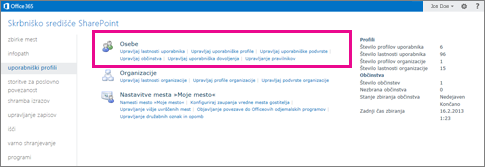
-
Če želite poiskati določeno občinstvo na seznamu občinstev, vnesite prvih nekaj črk imena občinstva v polje Poiščite občinstva, ki se začnejo z in nato izberite Najdi.










